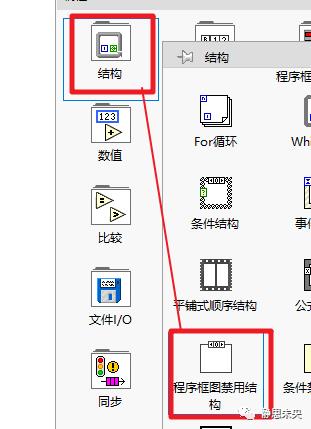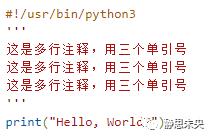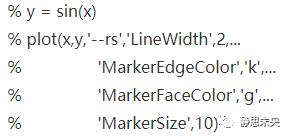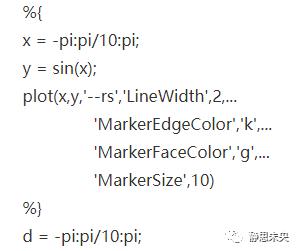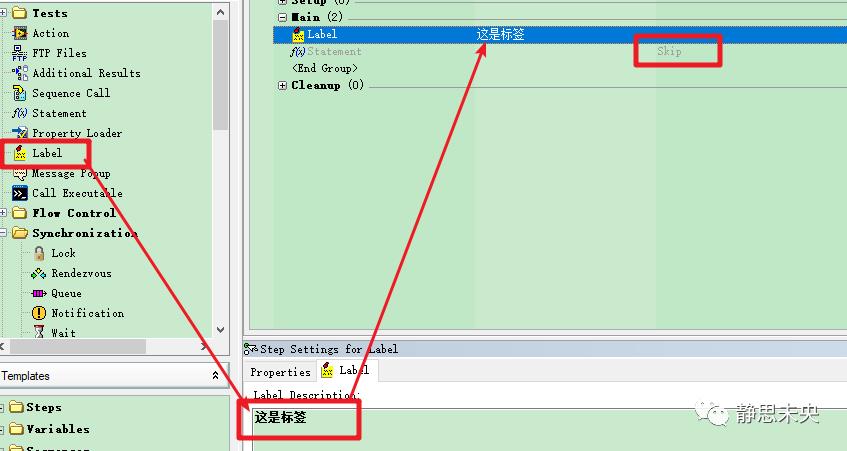编程基础 - 注释标签说明
Posted 静思未央
tags:
篇首语:本文由小常识网(cha138.com)小编为大家整理,主要介绍了编程基础 - 注释标签说明相关的知识,希望对你有一定的参考价值。
在其他编程语言中,注释和禁用的编写方式基本相同,本文专门汇总Labview内的注释和说明,并对比其他主流编程语言的注释编写方法。之后单独写一篇,详细描述条件禁用的使用方法,对比其他编程语言的条件编译。
功能说明
注释可用于提高代码的可读性,便于团队合作和后期维护。
相关功能目录
程序禁用
添加自由标签
子程序框图标签
控件的标签(Label)和标题(Caption)
控件说明
常量标签和线标签
VI说明
常见编程语言的使用
1程序禁用
编程-结构-程序框图禁用,框选禁用的内容,功能比较简单。
图1-1 程序框图禁用位置
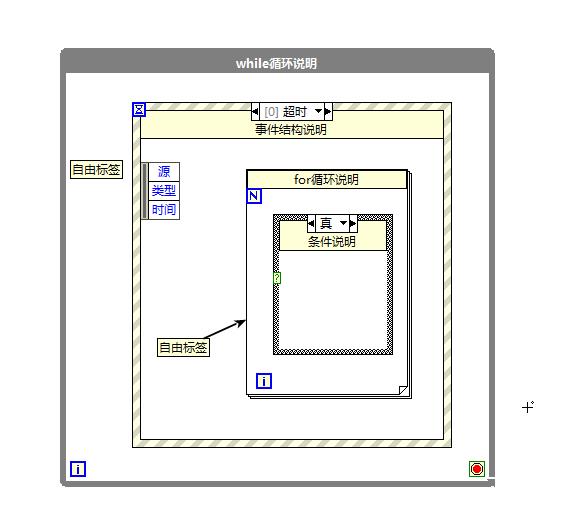
图1-2 程序禁用演示
2添加自由标签
2.1 前面板添加标签
在前面板任意位置用鼠标双击,可添加标签,前面板标签的实际位置是在“修饰-标签”。
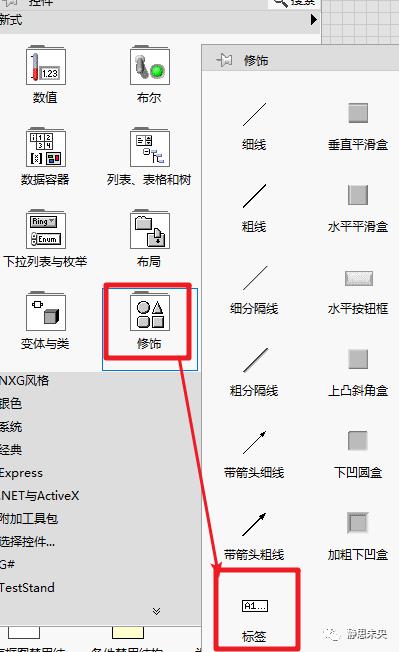
图2-1 前面板标签位置
2.2 前面板无法正常添加标签
无法正常添加可能是一下几种情况
1 工具选板未在“自动选择工具”或“编辑文本”的选项内,可通过点击菜单栏-查看-工具选板,或Ctrl+Shift+鼠标右键弹出工具选板进行检查。
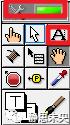
图2-2 工具选板
2 可能是在“自动选择工具”的状态下,点击的位置是在选项卡或修饰。可将工具选板切换至“编辑文本”模式,或在空白位置编写好自由标签再拖拽至此处。
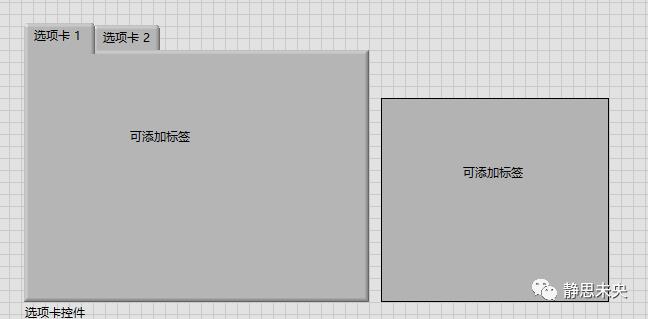
图2-3 选项卡和修饰添加标签
2.3程序框图自由标签
此自由标签可以添加箭头,指向控件接线端、线或子vi,当鼠标拖动标签时,指向保持不变。
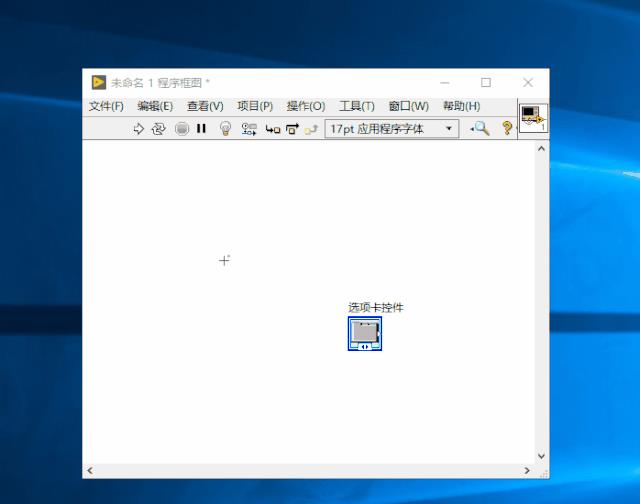
图2-4 程序框图添加自由标签
程序框图的标签是在“结构-修饰-自由标签”
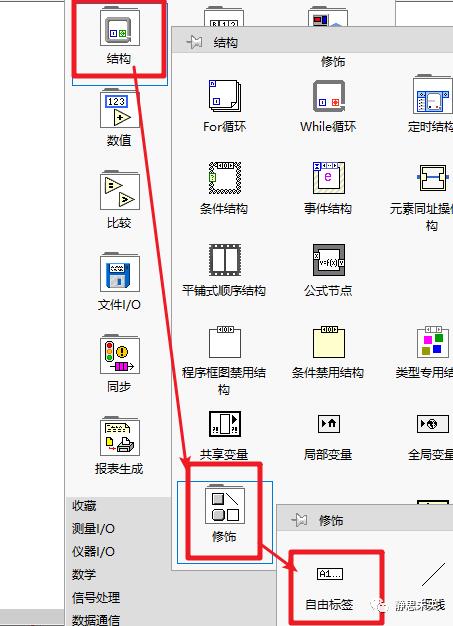
图2-5 程序框图自由标签位置
3 子程序框图标签
程序框图内一些结构内也可以添加说明,可在while循环、条件结构、事件结构等结构内,点击右键-显示项-子程序框图标签,编写相关的说明内容

图3-1 显示子程序框图标签
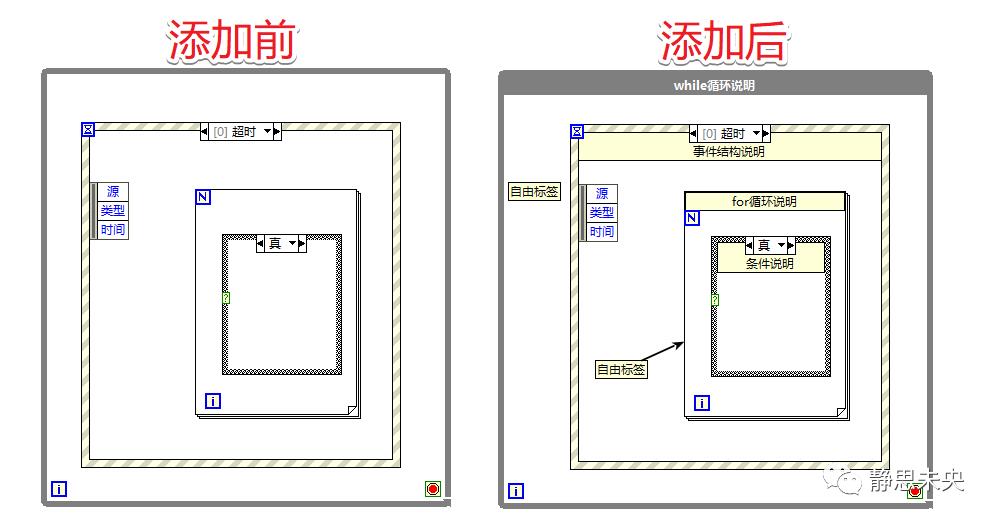
图3-2 添加标签前后比对
4 控件的标签(Label)和标题(Caption)
为控件命名合适的标签和标题是好的注释的一部分。
在Labview中,默认选择显示的是标签(Label),当选择显示标题时,才会将当前的标签赋给标题。标题(Caption)是为前面板方便显示,名称可与重复,可在程序运行过程中通过修改“属性-标题(Caption)-文本”进行修改。可以认为标签(Label)是应用于编程,用于区分不同控件,创建的局部变量的名称都是标签(Label),仅在编辑模式下可修改名称。
在编程时,可以选择将标签(Label)以驼峰命名法、匈牙利命名法、帕斯卡命名等命名法命名,规范编程将标题(Caption)以汉语进行命名方便前面板显示。
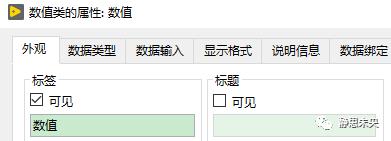
图4-1 默认显示的是标签(Label)
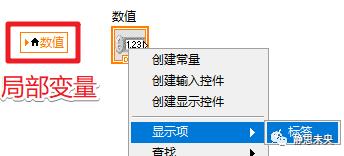
图4-2 程序框图仅显示标签
对比项 |
标签 |
标题 |
默认显示 |
是 |
否 |
是否唯一? |
是 |
否 |
程序框图显示 |
是 |
否 |
运行时可编辑? |
否 |
是 |
命名建议 |
驼峰法等 |
汉语描述 |
5 控件说明
在控件上,点击右键-说明和提示,弹出“说明和提示”对话框。在说明内,填写控件的说明信息,可在即时帮助内显示如果需要加粗,需要添加<B>加粗</B>。在提示内,可添加提示,在运行状态下,鼠标悬停可显示提示。
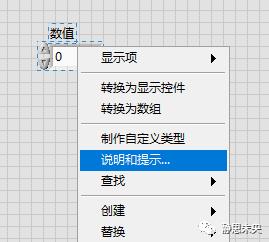
图5-1 控件说明和提示

图5-2 说明和提示对话框
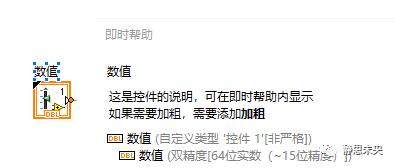
图5-3 即时帮助显示控件说明
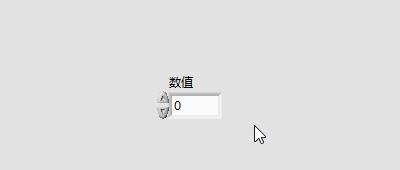
图5-4 鼠标悬停显示提示
6 常量标签和线标签
6.1 常量标签
常量同样可以添加标签,添加说明和提示。操作方法与控件类似。
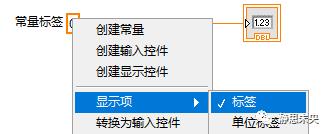
图6-1 常量显示标签
6.2 连线标签
连线也可以添加标签,在连接线上,右键-显示项-标签可进行编辑。编辑好的线标签可以跟随连线移动,在连线较为复杂时比较有帮助。
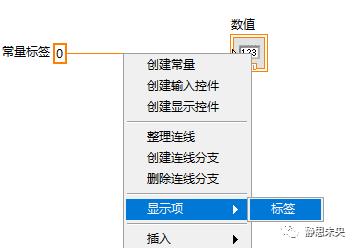
图6-2 连线显示标签
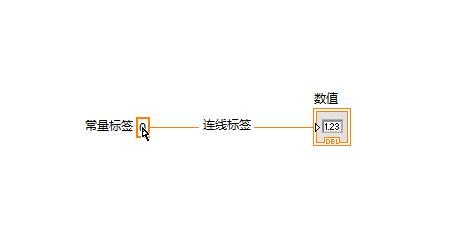
图6-3 线标签移动演示
7 VI说明
7.1自定义vi说明
在自定义的子vi中,统一可以插入说明信息。在菜单栏-文件-VI属性-说明信息中,可编辑说明内容。在VI说明中添加文字,将显示在即时帮助的框内,可用<B></B>括起需要加粗的内容。
7.2 本地详细帮助
下方的框内用于链接帮助文档,本地文档支持.hlp、.chm、.htm、.html、.pdf五种格式。
帮助标识符—包含链接至已编译帮助文件(.chm或.hlp)的HTML文件名或主题的索引关键词。如需链接至HTML文件内的书签,应在文件名后添加#符号和书签名
帮助路径—包含链接至即时帮助窗口的HTML文件,或已编译帮助文件的路径或符号路径。如该字段为空,即时帮助窗口不显示蓝色的详细帮助信息链接,并且详细帮助信息按钮为灰色。
自定义了一个说明文档,名称为CHM Help Test.chm。说明页的文件名称为Page_1.html,内部包含一个Detail标签。在点击详细信息后,弹出的文档直接定位至标签处。
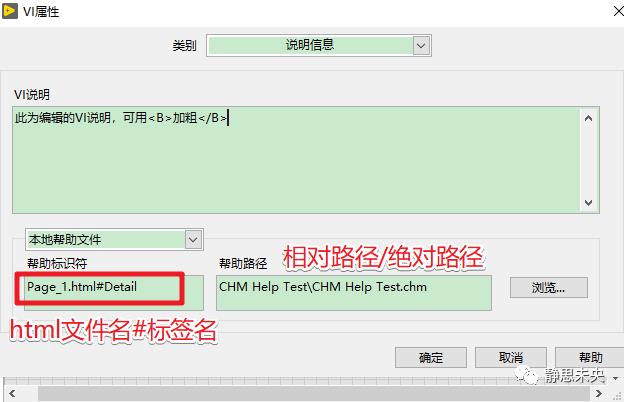
图7-1 VI属性 说明信息
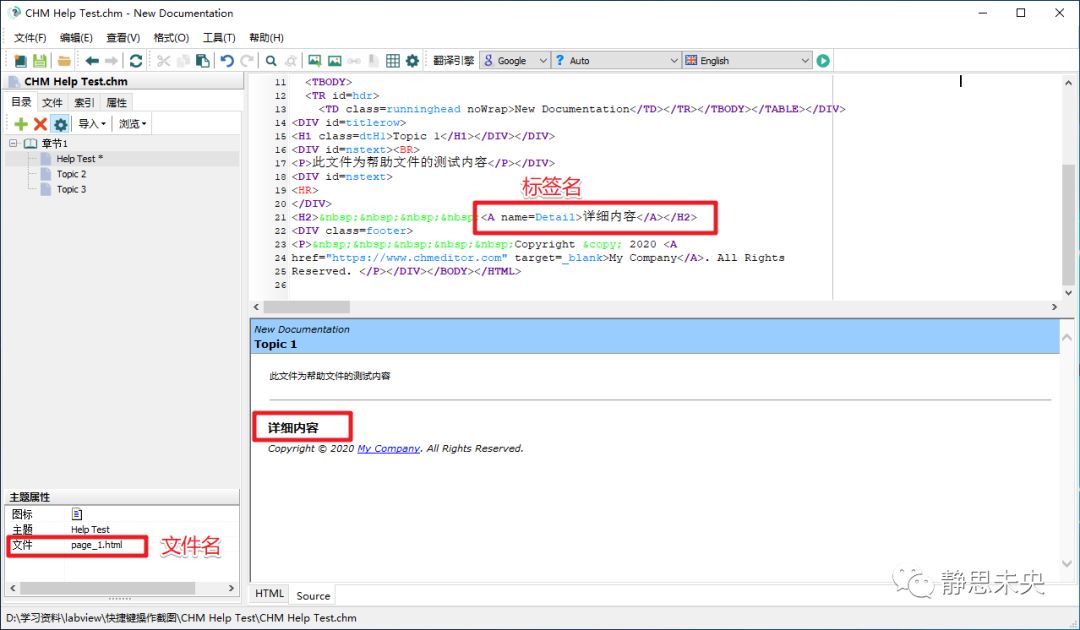
图7-2 编辑的CHM文件
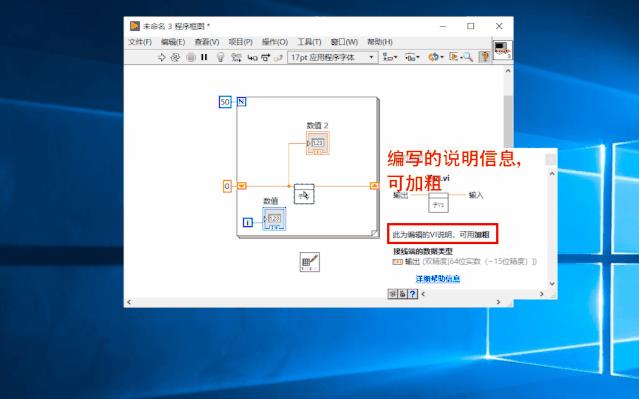
图7-3 说明标签定位演示
7.3 基于Web的帮助
选择基于Web的详细帮助,需在帮助URL文本框中输入帮助文件的URL,测试效果下。
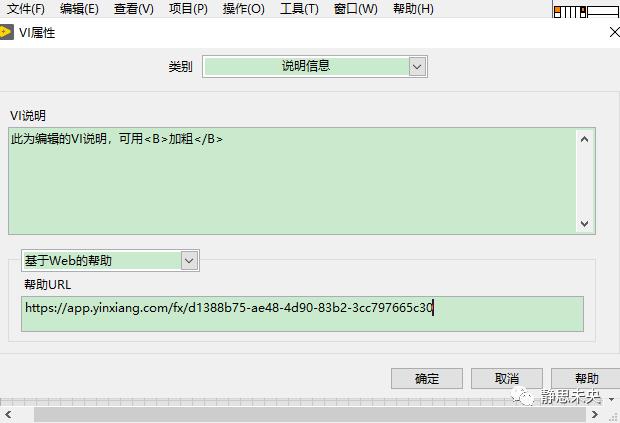
图7-4 Web说明帮助设置
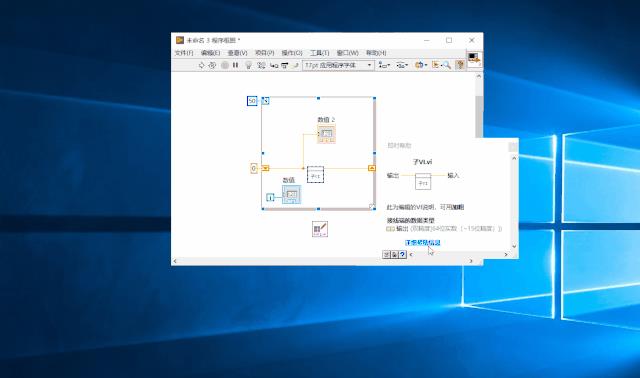
图7-5 Web帮助操作演示
8 常见编程语言的使用
编程语言 |
单行注释 |
多行注释 |
LabVIEW |
双击任意位置,添加自由标签。 编程-结构-程序框图禁用,框选禁用的内容。
|
|
C++, C#, Java, php, |
以 // 开始,直到行末为止 |
以 /* 开始,以 */ 终止 |
Python |
以 # 开头
|
用三个单引号 ''' 或者三个双引号 """ 将注释括起来
|
VBA |
以 ' (单引号)开头,或以Rem开头 |
无,可调用编辑工具,选择后统一添加‘(单引号) |
MATLAB |
前面输入 %, ctrl+R,注释程序, ctrl+T,取消注释程序.
|
以 %{ 开始,以 %}终止。
|
TestStand |
添加标签注释。右键设置-Run Mode-Skip,实现步骤禁用。
|
|
批处理 |
1.:: 注释内容(第一个冒号后也可以跟任何一个非字母数字的字符) 2.rem 注释内容(不能出现重定向符号和管道符号) 3.echo 注释内容(不能出现重定向符号和管道符号)〉nul 4.:注释内容(注释文本不能与已有标签重名) |
1.if not exist nul 注释内容(不能出现重定向符号和管道符号) 2.%注释内容%(可以用作行间注释,不能出现重定向符号和管道符号) 3.goto 标签 注释内容(可以用作说明goto的条件和执行内容) 4.:标签 注释内容(可以用作标签下方段的执行内容) |
| 公众号:静思未央 |
个人微信:lvxisi |
以上是关于编程基础 - 注释标签说明的主要内容,如果未能解决你的问题,请参考以下文章